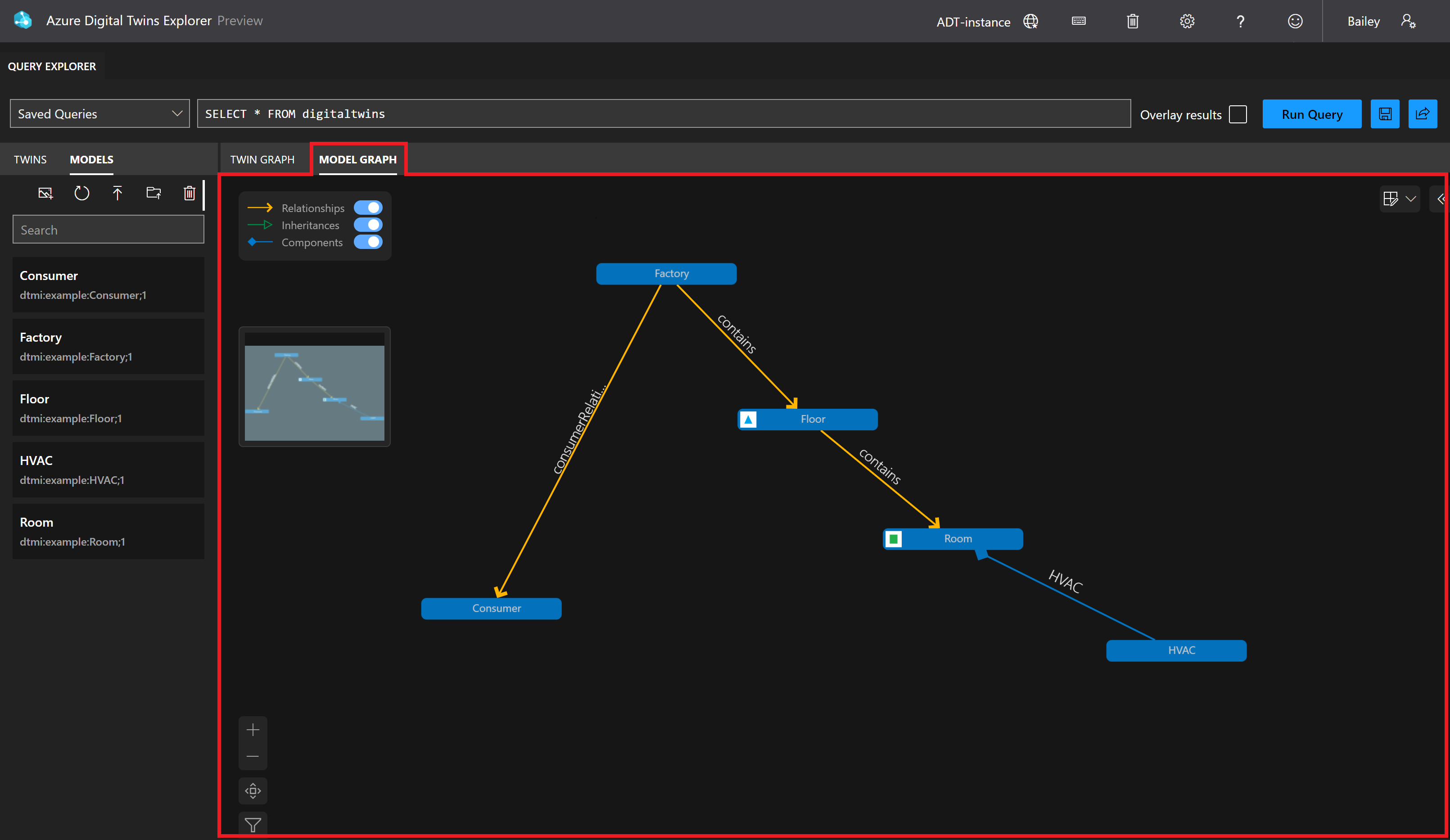Verwalten von Azure Digital Twins-Modellen
In diesem Artikel wird beschrieben, wie Sie die Modelle in Ihrer Azure Digital Twins-Instanz verwalten. Zu den Verwaltungsvorgängen gehören das Hochladen, Überprüfen, Abrufen und Löschen von Modellen.
Voraussetzungen
Damit Sie in diesem Artikel mit Azure Digital Twins arbeiten können, benötigen Sie eine Azure Digital Twins-Instanz und die erforderlichen Berechtigungen, um sie zu verwenden. Wenn Sie über eine bereits eingerichtete Azure Digital Twins-Instanz verfügen, können Sie diese nutzen und zum nächsten Abschnitt springen. Befolgen Sie andernfalls die Anleitung unter Einrichten einer Instanz und der Authentifizierung. Die Anweisungen enthalten Informationen, mit denen Sie überprüfen können, ob jeder Schritt erfolgreich abgeschlossen wurde.
Notieren Sie sich nach dem Einrichten Ihrer Instanz den Hostnamen der Instanz. Sie finden den Hostnamen im Azure-Portal.
Entwicklerschnittstellen
In diesem Artikel wird erläutert, wie Sie unterschiedliche Verwaltungsvorgänge mithilfe des .NET (C#) SDK durchführen. Sie können dieselben Verwaltungsaufrufe auch mit den anderen Sprach-SDKs erstellen, wie unter Azure Digital Twins-APIs und SDKs beschrieben.
Andere Entwicklerschnittstellen, die zum Ausführen dieser Vorgänge verwendet werden können, sind:
- Azure Digital Twins-Explorer
- REST-API-Aufrufe
- Azure CLI-Befehle
Hinweis
Derzeit unterstützt Azure Digital Twins-Explorer vollständig DTDL v2-Modelle und unterstützt eingeschränkt die Funktionen für DTDL v3-Modelle.
DTDL v3-Modelle können im Bereich „Modelle“ angezeigt werden, und Zwillinge, die mit DTDL v3-Modellen erstellt wurden, können angezeigt und bearbeitet werden (einschließlich der Modelle mit Arrayeigenschaften). DTDL v3-Modelle werden jedoch nicht im Bereich „Modellgraph“ angezeigt und sie können nicht mit Azure Digital Twins-Explorer importiert werden. Um DTDL v3-Modelle in Ihre Instanz zu importieren, verwenden Sie eine andere Entwicklerschnittstelle wie APIs und SDKs oder die Azure CLI.
Visualisierung
Der Azure Digital Twins-Explorer ist ein visuelles Tool zum Untersuchen der Daten in Ihrem Azure Digital Twins-Graphen. Mit dem Explorer können Sie Modelle, Zwillinge und Beziehungen anzeigen, abfragen und bearbeiten.
Weitere Informationen zum Azure Digital Twins-Explorer finden Sie unter Azure Digital Twins-Explorer. Ausführliche Schritte zur Verwendung der einzelnen Features finden Sie unter Verwenden von Azure Digital Twins-Explorer.
Die Visualisierung sieht wie folgt aus:
Erstellen von Modellen
Sie können eigene Modelle von Grund auf neu erstellen oder vorhandene Ontologien verwenden, die für Ihre Branche verfügbar sind.
Erstellen von Modellen
Azure Digital Twins-Modelle werden in DTDL geschrieben und als JSON-Dateien gespeichert. Für Visual Studio Code gibt es auch eine DTDL-Erweiterung, die die Syntaxüberprüfung und andere Features zum Schreiben von DTDL-Dokumenten umfasst.
Angenommen, ein Krankenhaus möchte seine Räume digital überwachen. Jeder Raum enthält einen intelligenten Seifenspender, der das Händewaschen überwacht, sowie Sensoren, die den Durchgangsverkehr im Raum nachverfolgen.
Der erste Schritt zur Lösung besteht darin, Modelle zu erstellen, die verschiedene Aspekte des Krankenhauses darstellen. In diesem Szenario kann ein Patientenzimmer wie folgt beschrieben werden:
{
"@id": "dtmi:com:contoso:PatientRoom;1",
"@type": "Interface",
"@context": "dtmi:dtdl:context;3",
"displayName": "Patient Room",
"contents": [
{
"@type": "Property",
"name": "visitorCount",
"schema": "double"
},
{
"@type": "Property",
"name": "handWashCount",
"schema": "double"
},
{
"@type": "Property",
"name": "handWashPercentage",
"schema": "double"
},
{
"@type": "Relationship",
"name": "hasDevices"
}
]
}
Hinweis
Dies ist ein Beispieltext für eine JSON-Datei, in der ein Modell definiert und gespeichert wird, das als Teil eines Clientprojekts hochgeladen werden soll. Der REST-API-Aufruf hingegen verwendet ein Array mit Modelldefinitionen wie die obige (die einer IEnumerable<string> im .NET SDK zugeordnet ist). Damit Sie dieses Modell direkt in der REST-API verwenden können, sollten Sie es in Klammern setzen.
Dieses Modell definiert einen Namen und eine eindeutige ID für das Patientenzimmer sowie Eigenschaften zur Darstellung der Anzahl der Besucher und zum Status des Händewaschens. Diese Werte werden von Bewegungssensoren und intelligenten Seifenspendern aktualisiert und gemeinsam verwendet, um eine handwash percentage-Eigenschaft zu berechnen. Das Modell definiert außerdem eine hasDevices-Beziehung, die verwendet wird, um einen digitalen Zwilling basierend auf dem Raummodell mit den tatsächlichen Geräten zu verbinden.
Hinweis
Es gibt einige DTDL-Features, die Azure Digital Twins derzeit nicht unterstützt, einschließlich des writable Attributs für Eigenschaften und Beziehungen sowie minMultiplicity und maxMultiplicity für Beziehungen. Weitere Informationen finden Sie unter Dienstspezifische DTDL-Notizen.
Mit dieser Methode können Sie Modelle für die Stationen oder Bereiche des Krankenhauses oder sogar das gesamte Krankenhaus definieren.
Wenn Sie einen umfassenden Modellsatz erstellen möchten, der Ihre Branche beschreibt, überlegen Sie, ob es eine vorhandene Branchen-Ontologie gibt, die Sie verwenden können, um die Modellerstellung zu vereinfachen. Im nächsten Abschnitt werden branchenspezifische Ontologien ausführlicher beschrieben.
Verwenden von vorhandenen Branchenstandardontologien
Eine Ontologie ist eine Reihe von Modellen, die einen bestimmten Bereich ausführlich beschreiben, z. B. Produktion, Gebäudestrukturen, IoT-Systeme, Smart Cities, Stromnetze, Webinhalte und mehr.
Wenn Ihre Lösung für eine bestimmte Branche vorgesehen ist, die einen Modellstandard verwendet, sollten Sie erwägen, mit einem bereits vorhandenen Satz von Modellen für Ihre Branche zu beginnen, anstatt Ihre Modelle von Grund auf neu zu entwerfen. Microsoft arbeitet mit Branchenexperten zusammen, um DTDL-Modellontologien basierend auf Branchenstandards zu erstellen. Ziel ist es, die Neuentwicklung zu minimieren und Konsistenz und Einfachheit über Branchenlösungen hinweg zu fördern. Weitere Informationen zu diesen Ontologien, einschließlich ihrer Verwendung und der verfügbaren Ontologien, finden Sie unter Was ist eine Ontologie?.
Überprüfen der Syntax
Nachdem Sie ein Modell erstellt haben, sollten Sie Ihre Modelle offline validieren, bevor Sie sie in Ihre Azure Digital Twins-Instanz hochladen.
Zu Ihrer Unterstützung bei der Validierung Ihrer Modelle steht eine clientseitige DTDL-Parserbibliothek für .NET auf NuGet zur Verfügung: DTDLParser. Sie können die Parserbibliothek direkt in Ihrem C#-Code verwenden. Sie können auch eine Beispielverwendung des Parsers im Beispiel DTDLParserResolveSample in GitHub anzeigen.
Hochladen von Modellen
Nachdem Sie Modelle erstellt haben, können Sie sie in die Azure Digital Twins-Instanz hochladen.
Wenn Sie zum Hochladen eines Modells bereit sind, können Sie den folgenden Codeausschnitt für das .NET SDK verwenden:
// 'client' is an instance of DigitalTwinsClient
// Read model file into string (not part of SDK)
// fileName is the name of the JSON model file
string dtdl = File.ReadAllText(fileName);
await client.CreateModelsAsync(new[] { dtdl });
Modelldateien werden beim Hochladen vom Dienst überprüft.
Normalerweise müssen Sie mehrere Modelle in den Dienst hochladen. Es gibt mehrere Möglichkeiten, um viele Modelle gleichzeitig in einer einzelnen Transaktion hochzuladen. Um Ihnen bei der Auswahl einer Strategie zu helfen, sollten Sie die Größe Ihres Modellsatzes berücksichtigen, während Sie mit dem Rest dieses Abschnitts fortfahren.
Hochladen von kleinen Modellsätzen
Bei kleineren Modellsätzen können Sie mehrere Modelle gleichzeitig mithilfe einzelner API-Aufrufe hochladen. Unter Einschränkungen für Azure Digital Twins können Sie überprüfen, wie viele Modelle derzeit maximal in einem einzelnen API-Aufruf hochgeladen werden können.
Wenn Sie das SDK verwenden, können Sie mehrere Modelldateien mit der CreateModels-Methode wie folgt hochladen:
var dtdlFiles = Directory.EnumerateFiles(sourceDirectory, "*.json");
var dtdlModels = new List<string>();
foreach (string fileName in dtdlFiles)
{
// Read model file into string (not part of SDK)
string dtdl = File.ReadAllText(fileName);
dtdlModels.Add(dtdl);
}
await client.CreateModelsAsync(dtdlModels);
Wenn Sie die REST-APIs oder die Azure CLIverwenden, können Sie mehrere Modelle hochladen, indem Sie mehrere Modelldefinitionen, die zusammen hochgeladen werden sollen, in einer einzelnen JSON-Datei platzieren. In diesem Fall sollten die Modelle wie im folgenden Beispiel in einem JSON-Array innerhalb der Datei platziert werden:
[
{
"@id": "dtmi:com:contoso:Planet;1",
"@type": "Interface",
"@context": "dtmi:dtdl:context;3"
},
{
"@id": "dtmi:com:contoso:Moon;1",
"@type": "Interface",
"@context": "dtmi:dtdl:context;3"
}
]
Hochladen von großen Modellsätzen mit der API zum Importieren von Aufträgen (Import Jobs)
Bei großen Modellsätzen können Sie die API zum Importieren von Aufträgen verwenden, um viele Modelle gleichzeitig in einem einzigen API-Aufruf hochzuladen. Die API kann eine Modellanzahl bis zum Azure Digital Twins-Grenzwert für die Anzahl von Modellen in einer Instanz gleichzeitig akzeptieren und Modelle bei Bedarf automatisch neu anordnen, um Abhängigkeiten zwischen ihnen aufzulösen. Diese Methode erfordert die Verwendung von Azure Blob Storage sowie Schreibberechtigungen in Ihrer Azure Digital Twins-Instanz für Modelle und Massenaufträge.
Tipp
Die API zum Importieren von Aufträgen ermöglicht es auch, Zwillinge und Beziehungen im selben Aufruf zu importieren, um alle Graph-Teile gleichzeitig zu erstellen. Weitere Informationen zu diesem Prozess finden Sie unter Hochladen von Modellen, Zwillingen und Beziehungen in Massen mit der API zum Importieren von Aufträgen.
Zum Massenimport von Modellen müssen Sie Ihre Modelle (und alle anderen Ressourcen im Massenimportauftrag) als NDJSON-Datei strukturieren. Der Abschnitt Models folgt unmittelbar auf den Abschnitt Header und ist daher der erste Graphdatenabschnitt in der Datei. Sie können eine Beispielimportdatei und ein Beispielprojekt zum Erstellen dieser Dateien in der Einführung in die API zum Importieren von Aufträgen anzeigen.
Als Nächstes muss die Datei in ein Anfüge-Blob in Azure Blob Storage hochgeladen werden. Informationen zum Erstellen eines Azure Storage-Containers finden Sie unter Erstellen eines Containers. Laden Sie die Datei dann mithilfe Ihrer bevorzugten Uploadmethode hoch (einige Optionen sind der AzCopy-Befehl, die Azure CLI oder das Azure-Portal).
Nachdem die NDJSON-Datei in den Container hochgeladen wurde, rufen Sie die URL innerhalb des Blob-Containers ab. Sie verwenden diesen Wert später im Textkörper des API-Aufrufs für den Massenimport.
Hier ist ein Screenshot mit dem URL-Wert einer Blob-Datei im Azure-Portal:
Anschließend kann die Datei in einem Aufruf der API zum Importieren von Aufträgen verwendet werden. Sie geben die Blob Storage-URL der Eingabedatei sowie eine neue Blob Storage-URL an, um festzulegen, wo das Ausgabeprotokoll gespeichert werden soll, wenn es vom Dienst erstellt wird.
Abrufen von Modellen
Sie können Modelle auflisten und abrufen, die auf Ihrer Azure Digital Twins-Instanz gespeichert sind.
Sie haben folgende Optionen:
- Ein einzelnes Modell abrufen
- Alle Modelle abrufen
- Abrufen von Metadaten und Abhängigkeiten für Modelle
Hier sehen Sie ein paar Beispielaufrufe:
// 'client' is a valid DigitalTwinsClient object
// Get a single model, metadata and data
Response<DigitalTwinsModelData> md1 = await client.GetModelAsync("<model-Id>");
DigitalTwinsModelData model1 = md1.Value;
// Get a list of the metadata of all available models; print their IDs
AsyncPageable<DigitalTwinsModelData> md2 = client.GetModelsAsync();
await foreach (DigitalTwinsModelData md in md2)
{
Console.WriteLine($"Type ID: {md.Id}");
}
// Get models and metadata for a model ID, including all dependencies (models that it inherits from, components it references)
AsyncPageable<DigitalTwinsModelData> md3 = client.GetModelsAsync(new GetModelsOptions { IncludeModelDefinition = true });
Die SDK-Aufrufe zum Abrufen von Modellen geben alle DigitalTwinsModelData-Objekte zurück. DigitalTwinsModelData enthält Metadaten zum Modell, das in der Azure Digital Twins-Instanz gespeichert ist, z. B. Name, DTMI und Erstellungsdatum des Modells. Das Objekt DigitalTwinsModelData kann auch das Modell selbst enthalten. Das heißt: Je nach Parametern können Sie die Abrufaufrufe verwenden, um entweder nur Metadaten (was z. B. nützlich ist, wenn Sie eine Liste verfügbarer Tools für die Benutzeroberfläche anzeigen möchten) oder das gesamte Modell abzurufen.
Der Aufruf RetrieveModelWithDependencies gibt nicht nur das angeforderte Modell zurück, sondern auch alle Modelle, von denen das angeforderte Modell abhängig ist.
Modelle werden nicht unbedingt genau in dem Dokumentformat zurückgegeben, in dem sie hochgeladen wurden. Azure Digital Twins gewährleistet nur, dass das Rückgabeformat semantisch gleichwertig ist.
Aktualisieren von Modellen
In diesem Abschnitt werden Überlegungen und Strategien zum Aktualisieren von Modellen beschrieben.
Vor dem Aktualisieren: Berücksichtigung des Kontexts der gesamten Lösung
Bevor Sie Modelle aktualisieren, sollten Sie in ganzheitlicher Weise über die gesamte Lösung und die Auswirkungen der Modelländerungen nachdenken, die Sie vornehmen werden. Modelle in einer Azure Digital Twins-Lösung sind häufig miteinander verbunden. Daher ist es wichtig, sich kaskadierende Änderungen bewusst zu machen, bei denen die Aktualisierung eines Modells das Aktualisieren mehrerer anderer erfordert. Das Aktualisieren von Modellen wirkt sich auf die Zwillinge aus, die die Modelle verwenden, und kann sich auch auf den Eingangs- und Verarbeitungscode, Clientanwendungen und automatisierte Berichte auswirken.
Im Folgenden finden Sie einige Empfehlungen, mit deren Hilfe Sie Modellübergänge reibungslos verwalten können:
- Statt sich Modelle als getrennte Entitäten vorzustellen, sollten Sie erwägen, bei Bedarf den gesamten Modellsatz weiterzuentwickeln, um bei Bedarf Modelle und ihre Beziehungen gemeinsam auf dem aktuellen Stand zu halten.
- Behandeln Sie Modelle wie Quellcode, und verwalten Sie sie in der Quellcodeverwaltung. Behandeln Sie Modelle und Modelländerungen mit derselben Strenge und Aufmerksamkeit wie anderen Code in der Lösung.
Wenn Sie bereit sind, mit dem Aktualisieren der Modelle fortzufahren, lesen Sie den restlichen Teil dieses Abschnitts, in dem die Strategien beschrieben werden, die Sie zum Implementieren der Aktualisierungen verwenden können.
Strategien zum Aktualisieren von Modellen
Sobald ein Modell in die Azure Digital Twins-Instanz hochgeladen wurde, ist die Modellschnittstelle unveränderlich. Dies bedeutet, dass keine herkömmliche „Bearbeitung“ von Modellen möglich ist. Azure Digital Twins lässt auch kein erneutes Hochladen desselben Modells zu, wenn in der Instanz bereits ein übereinstimmendes Modell vorhanden ist.
Stattdessen müssen Sie das ursprüngliche Modell ersetzen, wenn Sie Änderungen an einem Modell vornehmen möchten, z. B. displayName oder description aktualisieren oder Eigenschaften hinzufügen und entfernen.
Beim Ersetzen eines Modells stehen zwei Strategien zur Auswahl:
- Strategie 1: Hochladen einer neuen Modellversion: Laden Sie das Modell mit einer neuen Versionsnummer hoch, und aktualisieren Sie die Zwillinge, um dieses neue Modell zu verwenden. Sowohl die neue als auch die alte Version des Modells sind in der Instanz vorhanden, bis Sie eine Version löschen.
- Verwenden Sie diese Strategie, wenn Sie nur einige der Zwillinge aktualisieren möchten, die das Modell verwenden, oder wenn Sie sicherstellen möchten, dass Zwillinge ihren Modellen entsprechen und während des Modellübergangs beschreibbar sind.
- Strategie 2: Löschen des alten Modells und erneutes Hochladen: Löschen Sie das ursprüngliche Modell, und laden Sie das neue Modell mit demselben Namen und derselben ID (DTMI-Wert) hoch. Dadurch wird das alte Modell vollständig durch das neue ersetzt.
- Verwenden Sie diese Strategie, wenn Sie alle Zwillinge aktualisieren möchten, die dieses Modell gleichzeitig verwenden, sowie den ganzen Code, der auf die Modelle reagiert. Wenn die Modellaktualisierung eine Breaking Change enthält, stimmen Zwillinge während des Übergangs vom alten zum neuen Modell eine kurze Zeit lang nicht mit ihren Modellen überein. Dies bedeutet, dass sie erst wieder aktualisiert werden können, wenn das neue Modell hochgeladen wurde und die Zwillinge dem Modell entsprechen.
Hinweis
Von Breaking Changes an Modellen außerhalb der Entwicklung wird abgeraten.
In den nächsten Abschnitten werden die einzelnen Strategieoption detaillierter erläutert.
Strategie 1: Hochladen einer neuen Modellversion
Diese Option umfasst das Erstellen einer neuen Version des Modells und das Hochladen in die Instanz.
Durch diesen Vorgang werden frühere Versionen des Modells nicht überschrieben, sodass mehrere Versionen des Modells in der Instanz gleichzeitig vorhanden sind, bis Sie sie entfernen. Da die neue und die alte Modellversion nebeneinander vorhanden sind, können Zwillinge entweder die neue Version des Modells oder die ältere Version verwenden. Dies bedeutet, dass das Hochladen einer neuen Version eines Modells nicht automatisch Auswirkungen auf vorhandene Zwillinge hat. Die vorhandenen Zwillinge bleiben als Instanzen der alten Modellversion erhalten, und Sie können diese Zwillinge auf die neue Modellversion aktualisieren, indem Sie sie patchen.
Zur Verwendung dieser Strategie führen Sie die folgenden Schritte aus:
1. Erstellen und Hochladen einer neuen Modellversion
Um eine neue Version eines bestehenden Modells zu erstellen, beginnen Sie mit der DTDL des ursprünglichen Modells. Sie können die Felder, die Sie ändern möchten, aktualisieren, hinzufügen oder entfernen.
Markieren Sie dieses Modell dann als neuere Version des Modells, indem Sie das id-Feld des Modells aktualisieren. Der letzte Abschnitt der Modell-ID, nach dem ;, stellt die Modellnummer dar. Damit Sie anzeigen können, dass es sich jetzt um eine aktualisierte Version dieses Modells handelt, erhöhen Sie die Zahl am Ende des id-Werts auf eine beliebige Zahl, die größer als die aktuelle Versionsnummer ist.
Wenn Ihre frühere Modell-ID z. B. so aussah:
"@id": "dtmi:com:contoso:PatientRoom;1",
Version 2 dieses Modells könnte wie folgt aussehen:
"@id": "dtmi:com:contoso:PatientRoom;2",
Dann können Sie die neue Version des Modells in die Instanz hochladen.
Diese Version des Modells wird dann in Ihrer Instanz für digitale Zwillinge zur Verfügung stehen. Frühere Versionen des Modells werden nicht überschrieben, sodass jetzt in Ihrer Instanz mehrere Versionen des Modells gleichzeitig vorhanden sind.
2. Aktualisieren von Graphelementen nach Bedarf
Aktualisieren Sie als Nächstes die Zwillinge und Beziehungen in der Instanz, um die neue Modellversion anstelle der alten zu verwenden.
Zum Aktualisieren der Zwillinge und Aktualisieren der Beziehungen können Sie die folgenden Anweisungen verwenden. Der Patchvorgang zum Aktualisieren des Modells eines Zwillings sieht in etwa wie folgt aus:
[
{
"op": "replace",
"path": "/$metadata/$model",
"value": "dtmi:example:foo;1"
}
]
Wichtig
Verwenden Sie beim Aktualisieren von Zwillingen denselben Patch, um sowohl die Modell-ID (auf die neue Modellversion) und alle Felder zu aktualisieren, die im Zwilling geändert werden müssen, damit sie mit dem neuen Modell übereinstimmen.
Möglicherweise müssen Sie auch Beziehungen und andere Modelle in der Instanz aktualisieren, die auf dieses Modell verweisen, damit sie auf die neue Modellversion verweisen. Zu diesem Zweck müssen Sie einen weiteren Modellaktualisierungsvorgang durchführen. Kehren Sie also zum Anfang dieses Abschnitts zurück, und wiederholen Sie den Vorgang für alle weiteren Modelle, die aktualisiert werden müssen.
3. (Optional) Außerbetriebnahme oder Löschung der alten Modellversion
Wenn Sie die alte Modellversion nicht mehr verwenden, können Sie das ältere Modell außer Betrieb nehmen. Mithilfe dieser Aktion kann das Modell in der Instanz bestehen bleiben, aber nicht zum Erstellen neuer digitaler Zwillinge verwendet werden.
Sie können das alte Modell auch vollständig löschen, wenn Sie es in der Instanz gar nicht mehr benötigen.
Die oben verlinkten Abschnitte enthalten Beispielcode und Überlegungen zum Außerbetriebnehmen und Löschen von Modellen.
Strategie 2: Löschen des alten Modells und erneutes Hochladen
Anstatt die Version eines Modells schrittweise zu erhöhen, können Sie ein Modell vollständig löschen und ein bearbeitetes Modell erneut in die Instanz hochladen.
In Azure Digital Twins ist kein Hinweis mehr darauf vorhanden, dass das alte Modell jemals hochgeladen wurde. Somit gleicht diese Aktion dem Hochladen eines völlig neuen Modells. Zwillinge, die das Modell verwenden, wechseln automatisch zur neuen Definition, sobald sie verfügbar ist. Je nachdem, wie sich die neue Definition von der alten unterscheidet, können diese Zwillinge Eigenschaften und Beziehungen aufweisen, die mit der gelöschten Definition übereinstimmen und für die neue Definition nicht gültig sind. Daher müssen Sie sie möglicherweise patchen, um sicherzustellen, dass sie gültig bleiben.
Zur Verwendung dieser Strategie führen Sie die folgenden Schritte aus:
1. Löschen des alten Modells
Da Azure Digital Twins zwei Modelle mit derselben ID nicht zulässt, löschen Sie zunächst das ursprüngliche Modell aus der Instanz.
Hinweis
Wenn Sie über andere Modelle verfügen, die von diesem Modell abhängen (durch Vererbung oder Komponenten), müssen Sie diese Verweise entfernen, bevor Sie das Modell löschen können. Sie können diese abhängigen Modelle zuerst aktualisieren, um die Verweise vorübergehend zu entfernen, oder die abhängigen Modelle löschen und in einem späteren Schritt erneut hochladen.
Gehen Sie folgendermaßen vor, um das ursprüngliche Modell zu löschen. Durch diese Aktion bleiben die Zwillinge, die dieses Modell verwendet haben, vorübergehend „verwaist“, da sie jetzt ein Modell verwenden, das nicht mehr vorhanden ist. Dieser Zustand wird im nächsten Schritt repariert, wenn Sie das aktualisierte Modell erneut hochladen.
2. Erstellen und Hochladen des neuen Modells
Beginnen Sie mit der DTDL des ursprünglichen Modells. Sie können die Felder, die Sie ändern möchten, aktualisieren, hinzufügen oder entfernen.
Laden Sie dann das Modell in die Instanz hoch, als wäre es ein neues Modell, das zum ersten Mal hochgeladen wird.
3. Aktualisieren von Graphelementen nach Bedarf
Nachdem das neue Modell nun statt des alten Modells hochgeladen wurde, beginnen die Zwillinge im Graph automatisch mit der Verwendung der neuen Modelldefinition, sobald die Zwischenspeicherung in der Instanz abläuft und zurückgesetzt wird. Dieser Vorgang kann je nach Graphgröße 10 bis 15 Minuten oder länger dauern. Danach sollte auf neue und geänderte Eigenschaften im Modell zugegriffen werden können; auf entfernte Eigenschaften kann nicht mehr zugegriffen werden.
Hinweis
Wenn Sie zuvor andere abhängige Modelle entfernt haben, um das ursprüngliche Modell zu löschen, laden Sie diese jetzt erneut hoch, nachdem der Cache zurückgesetzt wurde. Wenn Sie die abhängigen Modelle aktualisiert haben, um vorübergehend Verweise auf das ursprüngliche Modell zu entfernen, können Sie sie erneut aktualisieren, um den Verweis wiederherzustellen.
Aktualisieren Sie als Nächstes die Zwillinge und Beziehungen in der Instanz, damit ihre Eigenschaften mit den vom neuen Modell definierten Eigenschaften übereinstimmen. Bevor dieser Schritt abgeschlossen ist, können die Zwillinge, die nicht mit ihrem Modell übereinstimmen, weiterhin gelesen, aber nicht beschrieben werden. Weitere Informationen zum Zustand von Zwillingen ohne gültiges Modell finden Sie unter Zwillinge ohne Modelle.
Es gibt zwei Möglichkeiten, Zwillinge und Beziehungen für das neue Modell zu aktualisieren, damit sie wieder beschreibbar sind:
- Patchen Sie die Zwillinge und Beziehungen nach Bedarf, damit sie dem neuen Modell entsprechen. Zum Aktualisieren der Zwillinge und Aktualisieren der Beziehungen können Sie die folgenden Anweisungen verwenden.
- Wenn Sie Eigenschaften hinzugefügt haben: Das Aktualisieren von Zwillingen und Beziehungen auf die neuen Werte ist nicht erforderlich, da Zwillinge, bei denen die neuen Werte fehlen, weiterhin gültige Zwillinge sind. Sie können sie jedoch patchen, wenn Sie Werte für die neuen Eigenschaften hinzufügen möchten.
- Wenn Sie Eigenschaften entfernt haben: Sie müssen Zwillinge patchen, um die Eigenschaften zu entfernen, die jetzt mit dem neuen Modell ungültig sind.
- Wenn Sie Eigenschaften aktualisiert haben: Sie müssen Zwillinge patchen, um die Werte von geänderten Eigenschaften zu aktualisieren, damit sie mit dem neuen Modell gültig sind.
- Löschen Sie Zwillinge und Beziehungen, von denen das Modell verwendet wird, und erstellen Sie sie neu. Sie können die folgenden Anweisungen dazu verwenden, Zwillinge zu löschen und Zwillinge erneut zu erstellen und Beziehungen zu löschen und Beziehungen erneut zu erstellen,
- Die Durchführung dieses Vorgangs empfiehlt sich, wenn Sie viele Änderungen am Modell vornehmen und es schwierig sein wird, die vorhandenen Zwillinge so zu aktualisieren, dass sie mit ihm übereinstimmen. Die erneute Erstellung kann jedoch kompliziert sein, wenn Sie über viele Zwillinge verfügen, die durch viele Beziehungen miteinander verbunden sind.
Entfernen von Modellen
Sie haben zwei Möglichkeiten, um Modelle aus dem Dienst zu entfernen:
- Außerbetriebnahme: Sobald ein Modell außer Betrieb genommen wurde, können Sie es nicht mehr zum Erstellen neuer digitaler Zwillinge verwenden. Vorhandene digitale Zwillinge, die dieses Modell bereits verwenden, sind nicht betroffen. Deshalb können Sie sie weiterhin aktualisieren, indem Sie z. B. Eigenschaften ändern und Beziehungen hinzufügen oder löschen.
- Löschen: Durch diesen Vorgang wird das Modell vollständig aus der Lösung entfernt. Alle Zwillinge, die dieses Modell verwenden, sind keinem gültigen Modell mehr zugeordnet, weshalb sie so behandelt werden, als würden sie über gar kein Modell verfügen. Sie können diese Zwillinge zwar weiterhin lesen, aber Sie können erst wieder Updates an ihnen vornehmen, wenn sie einem anderen Modell zugewiesen werden.
Bei diesen Vorgängen handelt es sich um separate Features, die einander nicht beeinträchtigen. Sie können aber zusammen dazu verwendet werden, ein Modell schrittweise zu entfernen.
Hinweis
Wenn Sie alle Modelle, Zwillinge und Beziehungen in einer Instanz gleichzeitig löschen möchten, verwenden Sie die API zum Löschen von Aufträgen.
Außerbetriebsetzung
Sie können die DecommissionModel-Methode aus dem SDK verwenden, um ein Modell außer Betrieb zu setzen:
// 'client' is a valid DigitalTwinsClient
await client.DecommissionModelAsync(dtmiOfPlanetInterface);
// Write some code that deletes or transitions digital twins
//...
Sie können ein Modell auch außer Betrieb setzen, indem Sie den REST-API-Aufruf DigitalTwinModels Update verwenden. Die decommissioned-Eigenschaft ist die einzige Eigenschaft, die durch diesen API-Aufruf ersetzt werden kann. Das JSON-Patch-Dokument sieht in etwa wie folgt aus:
[
{
"op": "replace",
"path": "/decommissioned",
"value": true
}
]
Der Status „Außerbetriebsetzung“ eines Modells ist in den ModelData-Datensätzen enthalten, die von den APIs zum Abrufen von Modellen zurückgegeben werden.
Löschen
Sie können entweder alle Modelle auf einmal aus der Instanz löschen oder einzeln bestimmte Modelle zum Löschen auswählen.
Ein Beispiel für das gleichzeitige Löschen aller Modelle finden Sie im GitHub-Repository End-to-End-Beispiele für Azure Digital Twins. Die Datei CommandLoop.cs enthält eine CommandDeleteAllModels-Funktion mit Code zum Löschen aller Modelle in der Instanz.
Orientieren Sie sich zum Löschen eines einzelnen Modells an den Anweisungen und Überlegungen aus dem übrigen Teil dieses Abschnitts.
Vor dem Löschen: Löschanforderungen
Generell können Modelle jederzeit gelöscht werden.
Allerdings stellen Modelle, von denen andere Modelle abhängig sind (durch eine extends-Beziehung oder weil es sich um eine Komponente handelt), eine Ausnahme dar. Wenn beispielsweise ein ConferenceRoom-Modell ein Room-Modell erweitert und über ein ACUnit-Modell als Komponente verfügt, können Sie die Modelle Room und ACUnit erst löschen, wenn die jeweiligen Verweise für das Modell ConferenceRoom entfernt werden.
Hierzu können Sie das abhängige Modell aktualisieren, um die Abhängigkeiten zu entfernen, oder das abhängige Modell vollständig löschen.
Beim Löschen: Löschvorgang
Selbst wenn ein Modell die Anforderungen zum sofortigen Löschen erfüllt, sollten Sie zunächst einige Maßnahmen ergreifen, um unbeabsichtigte Folgen für die übrigen Zwillinge zu vermeiden. Im Folgenden wird erläutert, wie Sie den Prozess verwalten können:
- Setzen Sie zunächst das Modell außer Betrieb.
- Warten Sie einige Minuten, um sicherzustellen, dass der Dienst alle in letzter Minute gesendeten Erstellungsanforderungen verarbeitet hat, die vor der Außerbetriebnahme gesendet wurden.
- Fragen Sie die Zwillinge des Modells ab, um alle Zwillinge zu finden, die das außer Betrieb genommene Modell verwenden.
- Löschen Sie die Zwillinge, wenn Sie sie nicht mehr benötigen, oder patchen Sie sie bei Bedarf an ein neues Modell. Sie können die Zwillinge auch unbeachtet lassen. Dann werden sie zu Zwillingen ohne Modell, sobald das Modell gelöscht wird. Weitere Informationen zu den Auswirkungen dieses Zustands finden Sie im nächsten Abschnitt.
- Warten Sie einige Minuten, um sicherzustellen, dass die Änderungen übernommen wurden.
- Löschen Sie das Modell.
Um ein Modell zu löschen, können Sie den SDK-Aufruf DeleteModel verwenden:
// 'client' is a valid DigitalTwinsClient
await client.DeleteModelAsync(IDToDelete);
Sie können ein Modell auch mit dem Rest-API-Aufruf DigitalTwinModels Delete löschen.
Nach dem Löschen: Zwillinge ohne Modelle
Nach dem Löschen eines Modells werden sämtliche digitale Zwillinge, die das Modell verwendet haben, als Zwillinge ohne Modell betrachtet. Es gibt zwar keine Abfrage, die Sie verwenden können, um eine Liste aller Zwillinge in diesem Zustand zu erhalten, aber Sie können die Zwillinge des jeweiligen gelöschten Modells abfragen, um herauszufinden, welche Zwillinge betroffen sind.
Im Folgenden finden Sie eine Übersicht darüber, wozu Zwillinge ohne Modell (nicht) verwendet werden können.
Möglich:
- Den Zwilling abfragen
- Lesen von Eigenschaften
- Ausgehende Beziehungen lesen
- Eingehende Beziehungen hinzufügen oder löschen (z. B. können andere Zwillinge weiterhin Beziehungen zu diesem Zwilling herstellen)
- Das
targetin der Beziehungsdefinition kann weiterhin den DTMI des gelöschten Modells widerspiegeln. Auch eine Beziehung ohne festgelegtes Ziel kann hier funktionieren.
- Das
- Beziehungen löschen
- Den Zwilling löschen
Nicht möglich:
- Ausgehende Beziehungen bearbeiten (z. B. Beziehungen dieses Zwillings zu anderen Zwillingen)
- Eigenschaften bearbeiten
Nach dem Löschen: Erneutes Hochladen eines Modells
Wenn Sie ein Modell löschen, können Sie später ein neues Modell mit derselben ID hochladen. Dann passiert Folgendes:
- Aus Sicht des Lösungsspeichers entspricht dieser Vorgang dem Hochladen eines komplett neuen Modells. Er erinnert sich nicht daran, dass das alte Modell hochgeladen wurde.
- Wenn der Graph übrig gebliebene Zwillinge enthält, die auf das gelöschte Modell verweisen, werden diese nicht mehr als verwaist angesehen. Die Modell-ID ist dann einschließlich einer neuen Definition wieder gültig. Wenn sich die neue Definition für das Modell jedoch von der gelöschten Modelldefinition unterscheidet, weisen diese Zwillinge möglicherweise Eigenschaften und Beziehungen auf, die der gelöschten Definition entsprechen und mit der neuen nicht gültig sind.
In Azure Digital Twins wird dieser Zustand nicht verhindert. Deshalb sollten Sie darauf achten, Zwillinge ordnungsgemäß zu patchen, damit sie durch den Wechsel der Modelldefinition nicht ihre Gültigkeit verlieren.
Konvertieren von V2-Modellen in V3
Azure Digital Twins unterstützt DTDL-Versionen 2 und 3 (in der Dokumentation auf V2 bzw. V3 gekürzt). V3 wird wegen ihrer erweiterten Funktionen empfohlen. In diesem Abschnitt wird erläutert, wie Sie ein vorhandenes DTDL V2-Modell auf DTDL V3 aktualisieren.
- Aktualisieren Sie den Kontext. Das Hauptfeature, das ein Modell als V2 oder V3 identifiziert, ist das Feld
@contextin der Benutzeroberfläche. Wenn Sie ein Modell von V2 in V3 konvertieren möchten, ändern Sie den Kontextwertdtmi:dtdl:context;2indtmi:dtdl:context;3. Bei vielen Modellen ist dies die einzige erforderliche Änderung.- Wert in V2:
"@context": "dtmi:dtdl:context;2" - Wert in V3:
"@context": "dtmi:dtdl:context;3"
- Wert in V2:
- Aktualisieren Sie bei Bedarf semantische Typen. In DTDL V2 werden semantischen Typen nativ unterstützt. In DTDL V3 sind sie in der QuantitativeTypes-Featureerweiterung enthalten. Wenn Ihr V2-Modell semantische Typen verwendet hat, müssen Sie die Featureerweiterung hinzufügen, wenn Sie das Modell in V3 konvertieren. Ändern Sie dazu zuerst das Feld
@contextin der Benutzeroberfläche von einem einzelnen Wert in ein Array von Werten, und fügen Sie dann den Wertdtmi:dtdl:extension:quantitativeTypes;1hinzu.- Wert in V2:
"@context": "dtmi:dtdl:context;2" - Wert in V3:
"@context": ["dtmi:dtdl:context;3", "dtmi:dtdl:extension:quantitativeTypes;1"]
- Wert in V2:
- Berücksichtigen Sie bei Bedarf Größenbeschränkungen. V2 und V3 weisen unterschiedliche Größenbeschränkungen auf. Wenn Ihre Benutzeroberfläche sehr groß ist, sollten Sie deshalb die Grenzwerte in Unterschiede zwischen DTDL V2 und V3 überprüfen.
Nach diesen Änderungen wurde ein früheres DTDL V2-Modell in ein DTDL V3-Modell konvertiert.
Sie sollten auch neue Funktionen von DTDL V3 in Betracht ziehen, z. B. Arraytypeigenschaften, Versionslockerung und zusätzliche Featureerweiterungen, um festzustellen, ob eine dieser Funktionen eine vorteilhafte Ergänzung sein würde. Eine vollständige Liste der Unterschiede zwischen DTDL V2 und V3 finden Sie unter Änderungen von Version 2 in der DTDL V3-Sprachbeschreibung.
Hinweis
Derzeit unterstützt Azure Digital Twins-Explorer vollständig DTDL v2-Modelle und unterstützt eingeschränkt die Funktionen für DTDL v3-Modelle.
DTDL v3-Modelle können im Bereich „Modelle“ angezeigt werden, und Zwillinge, die mit DTDL v3-Modellen erstellt wurden, können angezeigt und bearbeitet werden (einschließlich der Modelle mit Arrayeigenschaften). DTDL v3-Modelle werden jedoch nicht im Bereich „Modellgraph“ angezeigt und sie können nicht mit Azure Digital Twins-Explorer importiert werden. Um DTDL v3-Modelle in Ihre Instanz zu importieren, verwenden Sie eine andere Entwicklerschnittstelle wie APIs und SDKs oder die Azure CLI.
Nächste Schritte
Weitere Informationen zum Erstellen und Verwalten von digitalen Zwillingen basierend auf Ihren Modellen finden Sie unter